Cómo saber qué Windows tengo instalado en mi laptop o PC
Windows es el sistema operativo más usado del mundo, pero cada versión es diferente. ¿Cómo saber si estoy usando la más segura y provechosa para mí?
- ¿Qué fue lo más buscado en Google Perú en el 2025? Los temas de mayor interés entre los peruanos
- ¿Qué es WhatsApp Plus y por qué debes evitar instalarlo en tu smartphone?
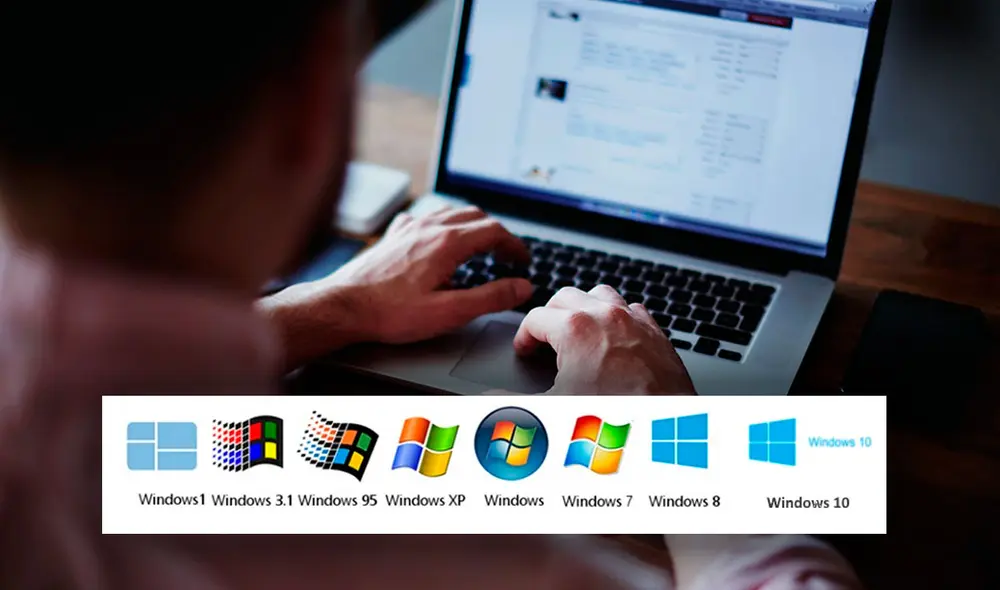
Hoy en día, las diferencias entre la última versión del sistema operativo más usado del mundo, Windows 10, y sus antecesores pueden ser más evidentes que en épocas pasadas. No es para menos. Desde que Satya Nadella llegó como CEO a Microsoft, la estrategia evolutiva de este OS dio un evidente giro que se refleja en los constante cambios de interfaz, diseño y fluidez.
Por supuesto, para acceder a las novedades más recientes que los de Redmond han traído en materia de su interfaz, será necesario actualizar a la última versión de Windows. El proceso para ello puede depender de qué versión estemos utilizando. Sin embargo, aunque no tengamos intención de adquirir otra licencia, siempre podemos conocer más de nuestro sistema operativo si conocemos exactamente cuál es.
TE RECOMENDAMOS
TEMU VS. ALIEXPRESS: ¡AQUÍ ESTÁN LOS MEJORES PRECIOS! | TECHMOOD
¿Cómo saber qué versión de Windows tengo instalado?

Cómo saber que Windows tengo instalado en mi laptop, PC, computadora
Entonces, ¿cómo saber qué versión de Windows tenemos instalada en nuestra PC o laptop? Aquí te enseñaremos todos los métodos existentes para revisarlo. Presta atención:
Teclado
Una simple combinación de teclado no nos llevará directamente a ningún de información del sistema, pero sí puede hacer el proceso más breve. Sigue estos distintos métodos:
- Primer método: presiona la tecla de Windows + R para abrir el comando Ejecutar. Una vez hecho esto, tipea “winver” en la ventana que aparece y presiona Enter. Verás un panel de información con la versión de Windows que tienes instalada.
- Segundo método: presiona la tecla de Windows + I para abrir el menú de Configuración. Luego busca la opción Sistema y en la ventana que aparece, busca el menú ‘Acerca de’ de la columna lateral izquierda. En ella verás que existe un apartado llamado Especificaciones de Windows, con la edición y versión.
- Tercer método: presióna la tecla de Windows para abrir el menú inicio y luego teclea “CMD”, así encontrarás rápidamente el símbolo del Sistema. Presiona Enter para ejecutarlo y una vez ahí (es una ventana de fondo oscuro) tan solo escribe “systeminfo” y dale a Enter nuevamente. Tu computadora cargará información por un momento y luego te la mostrará. Revisa en la parte de arriba y verás qué versión de Windows tienes.
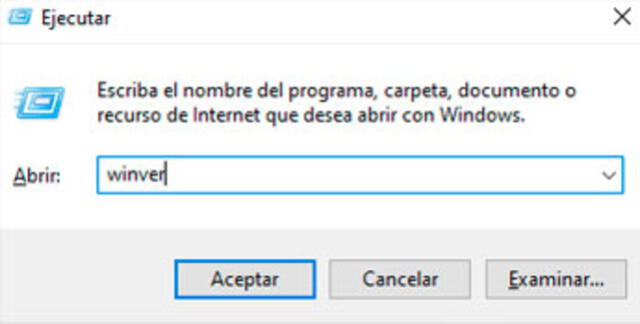
Cómo saber que Windows tengo instalado en mi laptop, PC, computadora
Panel de Control
El proceso del Panel de Control es sencillo. Simplemente ábrelo y busca la opción de ‘Sistema’ (antes debes activar la vista de íconos grandes), al igual que en el segundo método del teclado, solo que esta vez no tendrás que buscar ningún menú lateral, pues la información de Windows se mostrará en la primera página.

Cómo saber que Windows tengo instalado en mi laptop, PC, computadora
CMD
Otro método alternativo para ver la versión de Windows es usar el comando de información de licencia en el Símbolo de Sistema (CMD) o PowerShell. Tan solo abre alguno de estos y escribe “slmgr /dlv” (sin comillas); luego presiona Enter y espera unos segundos hasta que aparezca una ventana de Windows Script Host. En la primera línea verás la información de edición de tu sistema operativo.
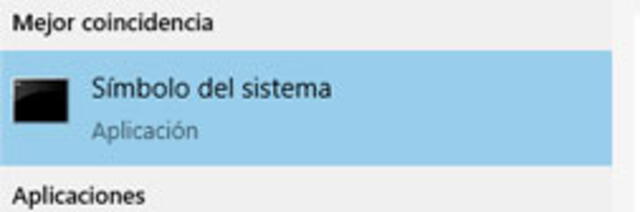
Cómo saber que Windows tengo instalado en mi laptop, PC, computadora
¿Cómo saber qué Windows tengo en mi laptop?
Puedes seguir cualquiera de los métodos que explicamos líneas arriba para conocer qué versión de Windows tienes en una laptop. Por supuesto, dependiendo del fabricante, puede que existan vías alternativas, como algún programa preinstalado que te otorgue información de tu sistema.
¿Cómo saber qué Windows tengo en mi PC?
Al igual que en las laptops, los programas que brindan información de sistema también pueden agregarse a una PC de escritorio, pero estas generalmente sirven para otro propósito más especializado, como monitorear el rendimiento o temperatura de los componentes. Si tu intención es solo saber qué versión de Windows tienes instalada, lo mejor es recurrir a las opciones nativas del mismo OS.
Te dejamos información sobre las versiones de Windows más populares hoy en día:
Windows XP

Cómo saber que Windows tengo instalado en mi laptop, PC, computadora
Windows XP es uno de los sistemas operativos más longevos de Microsoft y también uno de los más populares. Pese a que su soporte oficial venció el 8 de abril de 2014, hasta diciembre de 2020, esta edición seguía siendo utilizada por el 0,8% de usuarios de Windows, según cifras de StatCounter.
Windows Vista
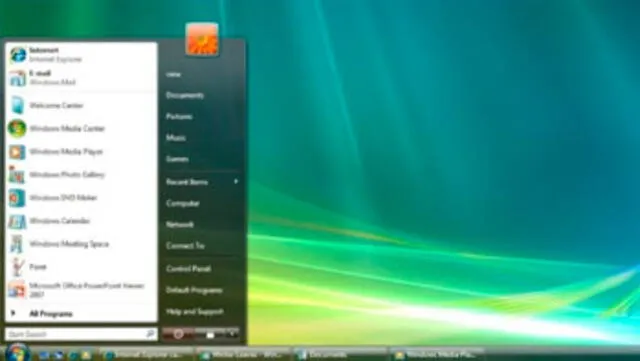
Cómo saber que Windows tengo instalado en mi laptop, PC, computadora
Vista sigue siendo usado por el 0,41% de los usuarios de Windows en todo el mundo. Fue soportado por Microsoft hasta el 11 de abril de 2017 y su fama no fue muy positiva luego de su lanzamiento. Fue muy criticado por hacer muy complejas algunas operaciones básicas como instalar programas y también por su reducida compatibilidad con hardware de terceros.
Windows 7
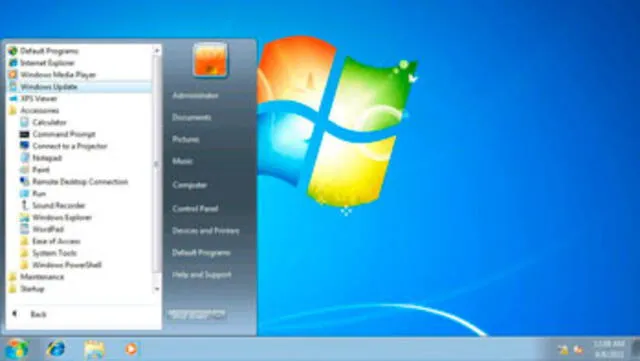
Cómo saber que Windows tengo instalado en mi laptop, PC, computadora
Esta versión apareció tan solo tres años después de su antecesora Vista. Es todavía utilizada por el 18,3% de todos los usuarios de Windows pese a que Microsoft ya no le otorga soporte ni actualizaciones de seguridad desde el 14 de enero de 2020. Si usas esta versión y aún piensas que es segura, lo mejor es que reconsideres actualizar.
Windows 8
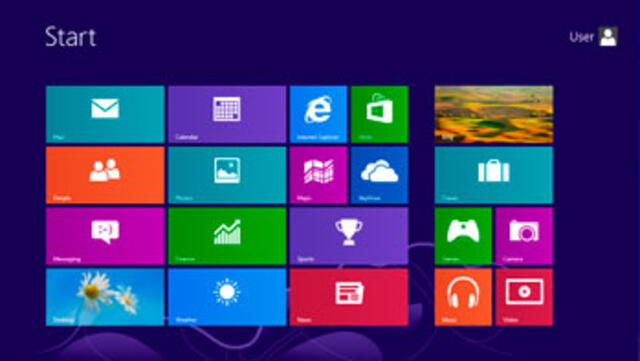
Cómo saber que Windows tengo instalado en mi laptop, PC, computadora
El primer intento de Microsoft por combinar una interfaz móvil con una de PC no fue bien recibido por el público. Esta edición ni siquiera cuenta con botón Inicio y fue actualizada rápidamente con su versión 8.1. Todavía es usada por el 1,1% de todos los usuarios de Windows en el mundo.
Windows 8.1
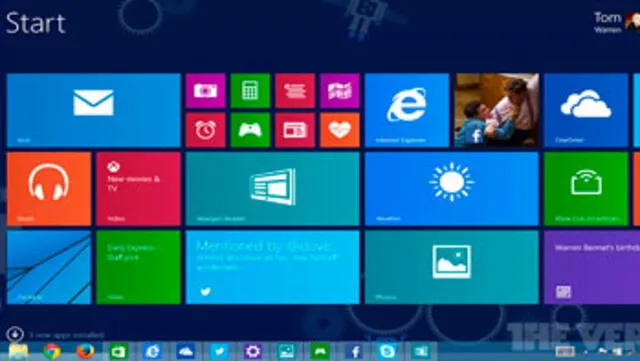
Cómo saber que Windows tengo instalado en mi laptop, PC, computadora
Microsoft actuó rápido para responder al rechazo casi general de Windows 8 con una edición actualizada que ya contaba con botón de inicio. Aun así, el daño ya estaba hecho y la mayoría de usuarios nunca se convenció del menú de Tiles hecho para tablets. Sin embargo, esta versión sigue siendo utilizada por el 3,95% del total de usuarios y cuenta todavía con soporte oficial; pero solo durará hasta el 10 de enero de 2023.
Windows 10
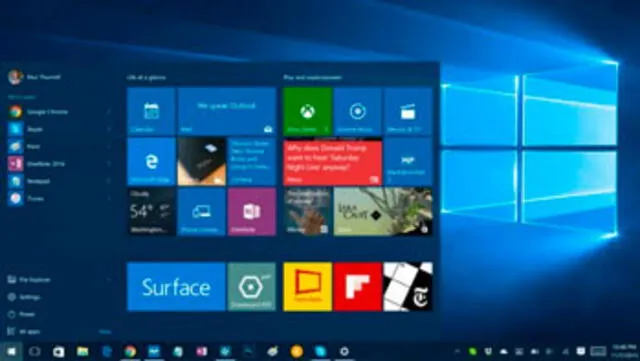
Cómo saber que Windows tengo instalado en mi laptop, PC, computadora
La más reciente versión de Windows ya tiene cinco años en el mercado y ha sido elogiada por diversos aspectos. Su enfoque en el fluent design y su buena performance general le ha hecho ocupar un buen lugar en la percepción de los usuarios más tradicionales. Por supuesto, tiene sus puntos débiles, como los constantes problemas ocasionados por sus actualizaciones y el hecho de que el Panel de Control está siendo poco a poco reemplazado por el menú de Configuración (esto resulta en menús confusos). Pero esta edición ya es usada por 75,68% del público total y la tendencia sigue en alza.
¿Cómo actualizar la versión de mi Windows?
Uno de los mejores aspectos de Windows es que existen muchas vías y hasta beneficios para actualizar hasta la última versión (Windows 10).
En general, existen dos caminos: descargar la última versión desde el sitio oficial de Microsoft (con la opción de Actualizar ahora) o bien formatear tu computadora para instalar un nuevo sistema operativo de tu elección. Para ambos métodos, si no quieres perder tus documentos, deberás hacer una copia de seguridad (backup) manualmente.
¿Qué pasa si la versión de Windows que tengo instalada no arranca?
Cuando tienes Windows instalado en tu computadora (como único sistema operativo), lo conviertes prácticamente en el núcleo del software dentro de ella. Por ello, si este no logra arrancar solo puede significar problemas.
La gravedad del asunto dependerá de si la falla proviene de software o de hardware. Windows es un OS de arquitectura abierta, por lo que su instalación puede corromperse si instalamos programas maliciosos o con fallas generadas desde el mismo hardware, como un corte de luz en plena actualización o el cierre de la tapa de la laptop antes de que termine de apagarse.
Todo ello y más cosas pueden generar que los archivos internos se ‘averíen’ y, si el tema es muy serio, impedir que incluso inicie. Para ello, podemos recurrir a soluciones como reparación o restauración del sistema, pero, si las cosas no se resuelven por esa vía, siempre podremos recurrir a formatear todo el disco duro e instalar otro desde cero. Por supuesto, esta última opción borrará todos tus archivos, por lo que siempre es recomendable tener copias de seguridad.
Aun así, Windows puede no iniciarse también por problemas de hardware, especialmente en el disco duro. Si ves un mensaje que dice que “el sistema operativo no se puede encontrar o está perdido”, lo más probable es que tu disco duro esté en sus últimos días y los sectores donde está instalado ya ni siquiera puedan leerse bien. Si, peor aún, tu computadora no es capaz de prender ni la pantalla, el problema podría no ser del OS sino del hardware interno.
¿Cuál es la mejor versión de Windows?
La respuesta a esta pregunta es bastante subjetiva, pero lo cierto es que dependerá mucho de tu uso. Para el usuario común y corriente, la seguridad siempre debe ser una prioridad, por lo que las únicas opciones disponibles deberían ser Windows 8.1 o Windows 10. Sin embargo, muchas instituciones (incluidos bancos) todavía operan con ediciones tan antiguas como Windows XP o hasta Windows 98 por razones de compatibilidad y demás, pero es casi seguro que lo hacen en un entorno completamente cerrado sin amenazas externas.

















